引言
IntelliJ IDEA 是一款功能強大的集成開發環境,它具有許多優勢,適用于各種開發過程。本文將介紹 IDEA 的主要優勢,并提供詳細的安裝配置步驟。
介紹
IntelliJ IDEA(以下簡稱 IDEA)之所以被廣泛使用,主要是因為它的強大功能。總結起來,IDEA 具有以下幾個主要優勢:
強大的整合能力:IDEA 支持集成各種開發過程中的編程框架,包括常見的 git、JVM 系編程語言、Spring 系列產品、移動開發語言框架以及前端開發語言。同時,IDEA 還集成了版本控制系統,對多種編程語言框架提供支持,無需額外安裝插件,即可提供開箱即用的體驗。
智能的代碼提示功能:IDEA 提供了快速智能的代碼補全、實時代碼分析以及可靠的重構工具。它的提示功能快速、便捷,覆蓋范圍廣泛,符合人體工程學的設計。
下載
在開始安裝 IDEA 之前,您需要前往 JetBrains 官網下載最新版的 IDEA。您可以從以下鏈接下載安裝包
下載自己需要版本的IDEA!!!!。
歷史版本下載地址 搜索IDEA官網進入.下載 IntelliJ IDEA – 領先的 Java 和 Kotlin IDE
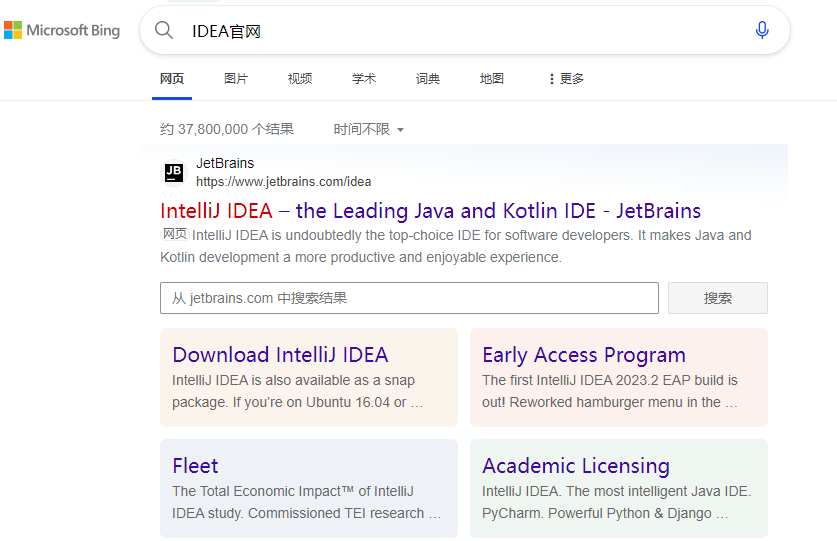
找到其他版本然后在歷史版本中找到自己需要的版本,歷史版本和最新版本差別不大使用體驗一樣。

根據個人的喜好和需求,選擇適合自己的版本進行安裝,旗艦版和社區版的安裝步驟基本相同。以下以旗艦版安裝為例進行說明:
雙擊下載的安裝包,進入 IDEA 的歡迎界面,點擊 "Next" 繼續安裝。
這里是我之前的截圖,正常你下載應該是?2023.2.5的安裝包。?
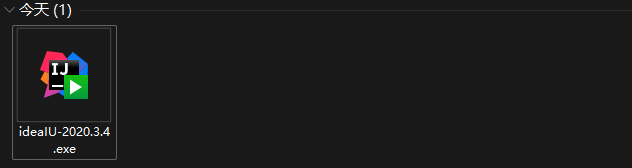
選擇您要安裝 IDEA 的位置,默認位置是 C:\Program Files\JetBrains\IntelliJ IDEA 2023.2.5。建議將其安裝到非系統盤,比如 D:\SoftInstall\IntelliJ IDEA,以滿足其所需的內存。
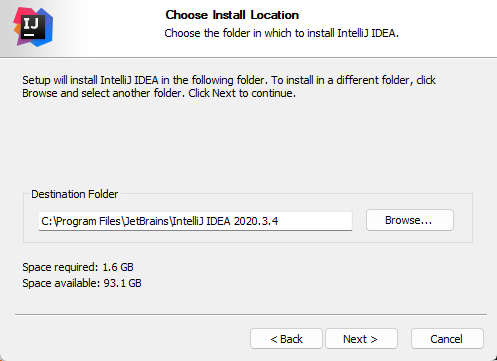
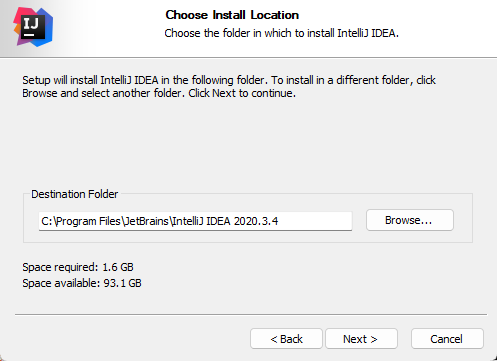
在安裝配置選項中,根據個人使用習慣選擇是否創建桌面快捷方式、是否將其加入系統 PATH 環境變量、是否關聯相關后綴文件等。根據個人需求進行選擇,然后點擊 "Next"。
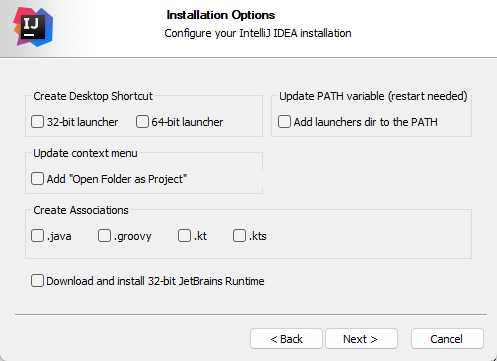

選擇開始菜單中 IDEA 的文件夾名,默認即可,然后點擊 "Install",開始安裝過程。


等待安裝完成,點擊 "Finish" 完成安裝。
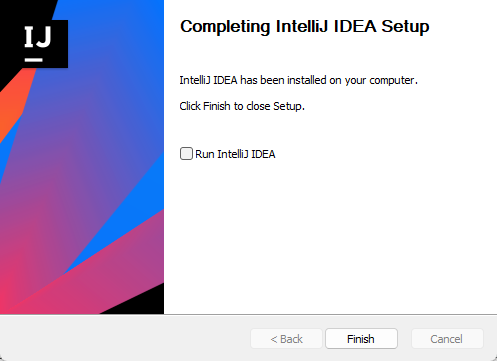

安裝完成后,為了讓 IDEA 使用起來更順手,可以進行一些個性化的配置,以提高工作效率。
激活
當您首次打開旗艦版 IDEA 時,可能會提示您進行激活操作。您可以選擇以下兩種方式進行激活:
使用許可證密鑰:如果您已經購買了 IDEA 的許可證密鑰,可以在激活對話框中選擇 "License server",然后輸入您的許可證密鑰進行激活。
使用免費試用版:如果您還沒有購買許可證,可以選擇 "Evaluate for free",即可使用免費試用版。免費試用版的有效期為30天,期間您可以免費體驗 IDEA 的全部功能。
因為2.x版本之后,需要登錄jetbrains的賬號才可以試用,所以需要注冊一個賬號進行登錄,如圖:

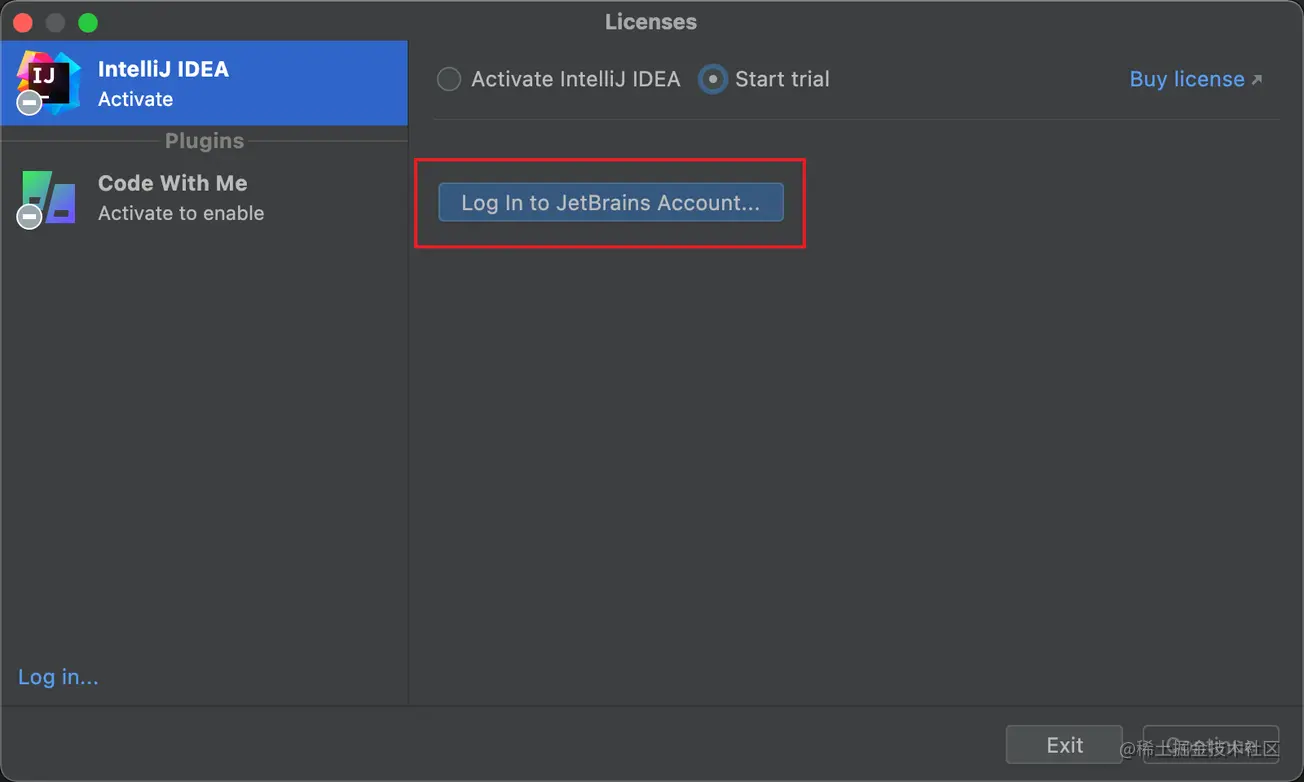
配置
完成激活后,您可以根據個人需求進行一些個性化配置,以提高工作效率。以下是一些常用的配置項:
插件管理:在 IDEA 中,您可以安裝各種插件來增強其功能。通過點擊菜單欄中的 "File" -> "Settings"(Windows/Linux)或 "IntelliJ IDEA" -> "Preferences"(macOS),然后選擇 "Plugins",您可以瀏覽和安裝各種插件。
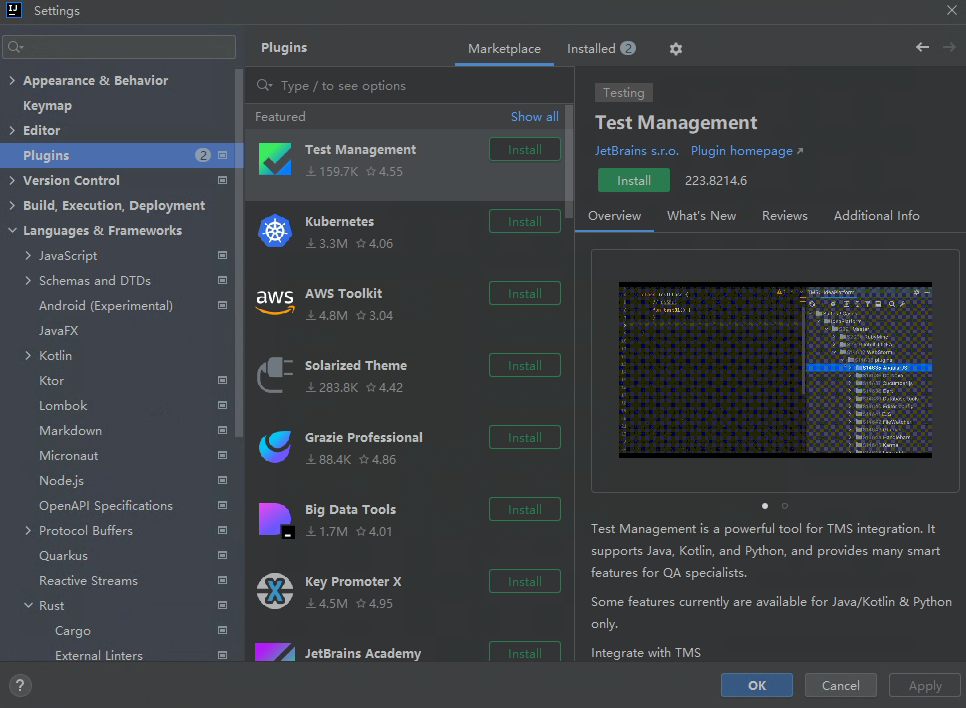

主題和外觀:IDEA 提供了多種主題和外觀的選擇,您可以根據個人喜好進行設置。通過點擊菜單欄中的 "File" -> "Settings"(Windows/Linux)或 "IntelliJ IDEA" -> "Preferences"(macOS),然后選擇 "Appearance & Behavior" -> "Appearance",您可以選擇適合您的主題和外觀。

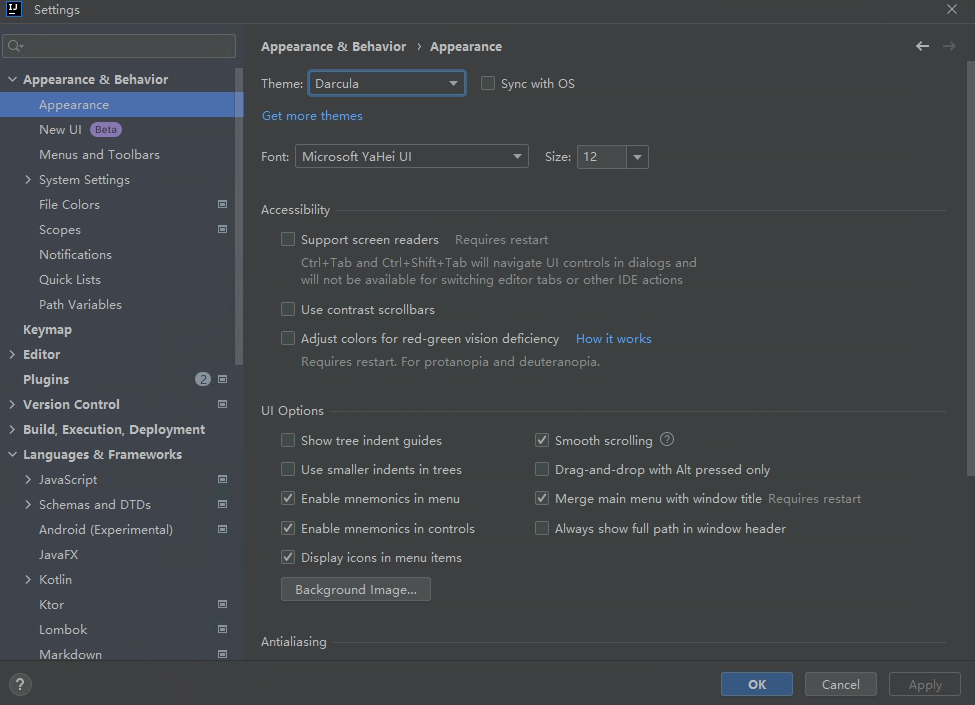
快捷鍵設置:IDEA 支持自定義快捷鍵,您可以根據自己的習慣進行設置。通過點擊菜單欄中的 "File" -> "Settings"(Windows/Linux)或 "IntelliJ IDEA" -> "Preferences"(macOS),然后選擇 "Keymap",您可以修改或添加新的快捷鍵。
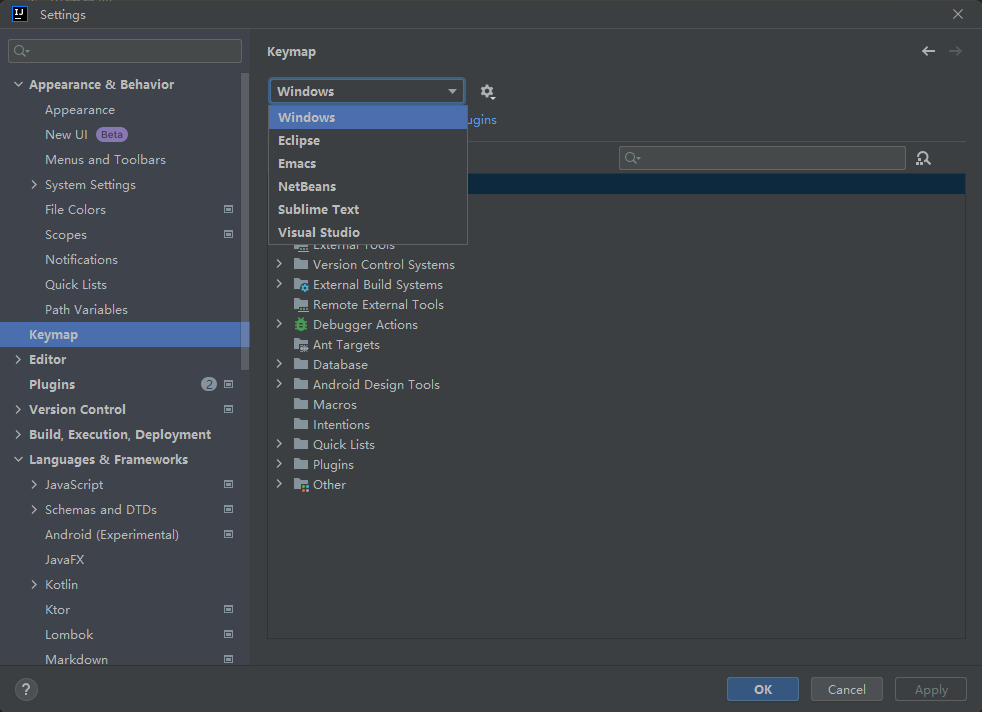
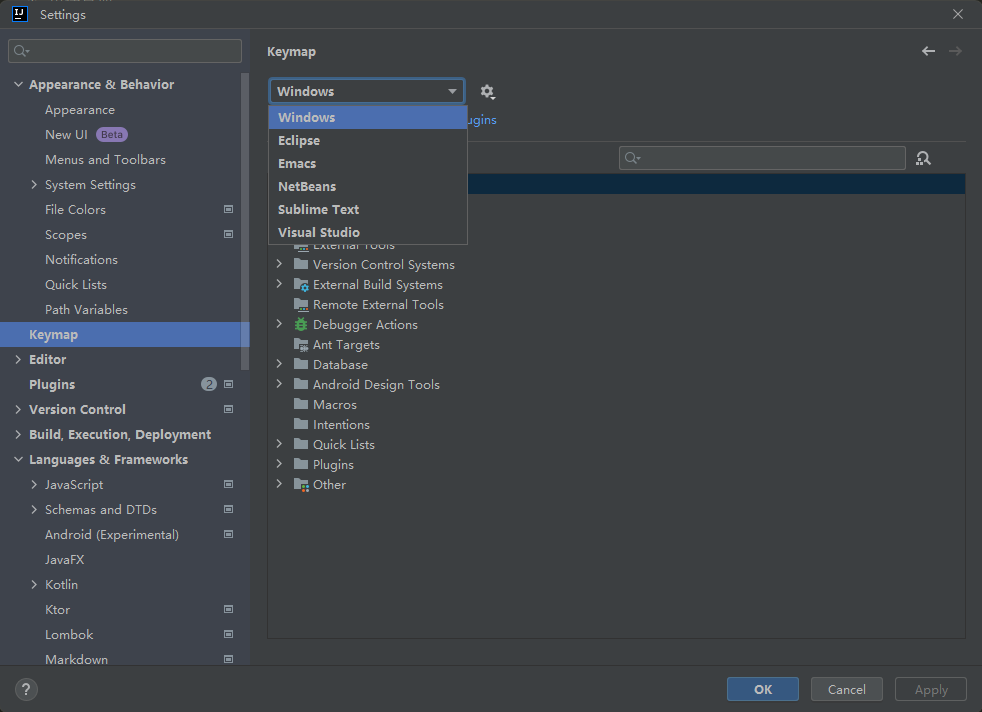
代碼樣式設置:IDEA 具有強大的代碼樣式設置功能,可以根據編碼規范對代碼進行格式化。通過點擊菜單欄中的 "File" -> "Settings"(Windows/Linux)或 "IntelliJ IDEA" -> "Preferences"(macOS),然后選擇 "Editor" -> "Code Style",您可以設置各種編程語言的代碼樣式。
這里我下載了一個樣式,然后進行了一個微調。

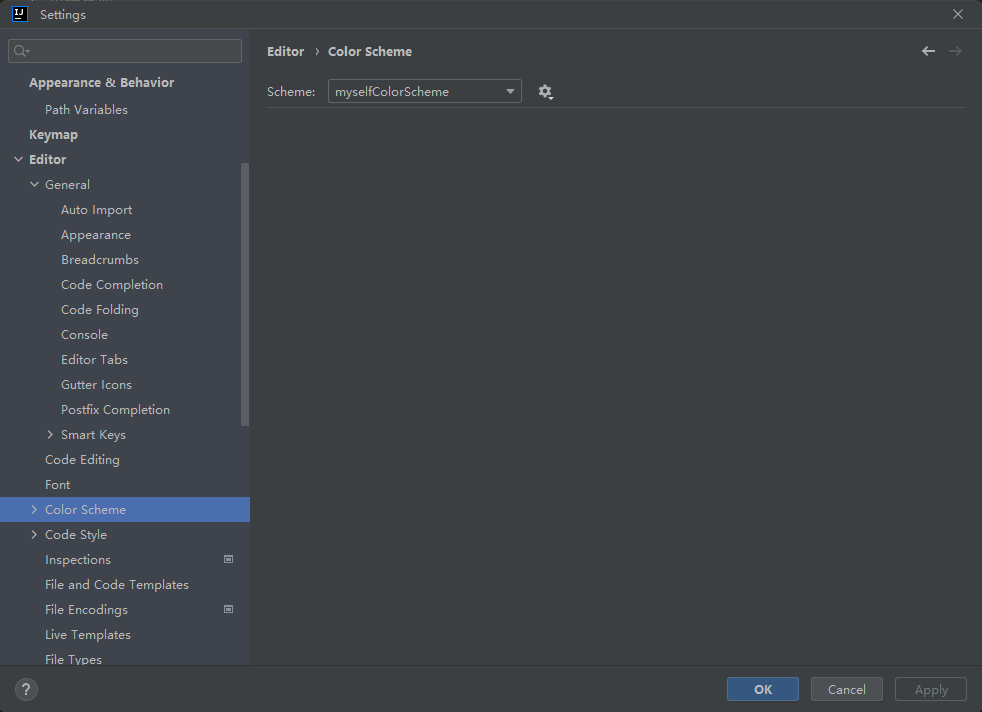
版本控制設置:如果您使用版本控制系統(如 Git),可以在 IDEA 中進行相應的設置和集成。通過點擊菜單欄中的 "File" -> "Settings"(Windows/Linux)或 "IntelliJ IDEA" -> "Preferences"(macOS),然后選擇 "Version Control",您可以配置版本控制相關的設置。

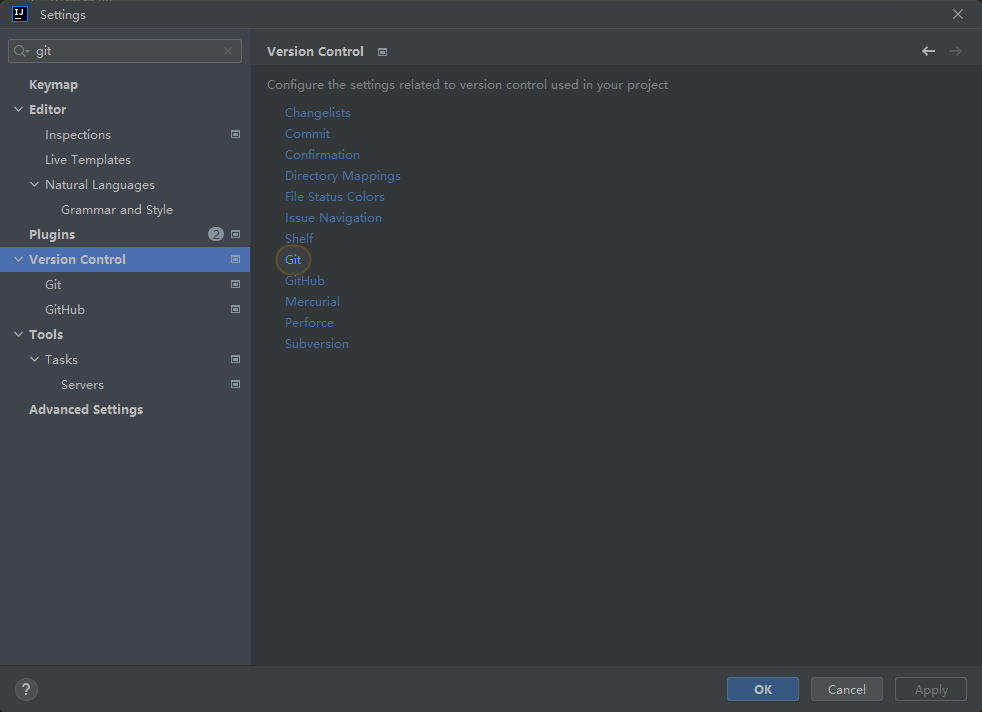







?)











